cibex Tipps
Abgeschlossen
Ab Windows 10 können mit der sogenannten Gaming Bar mit Boardmitteln Videos einer Bildschirmsitzung (optional inklusive Audio) aufgezeichnet werden.
Mit der Tastenkomibation WIN+G werden die Gaming Widgets eingeblendet, wovon im Normalfall nur das Aufzeichenwidget benötigt wird.
1) Aufnahme starten/beenden
2) Mikrofon aktivieren/deaktivieren
3) Weitere Einstellungen (zb Widgets ein/ausblenden)
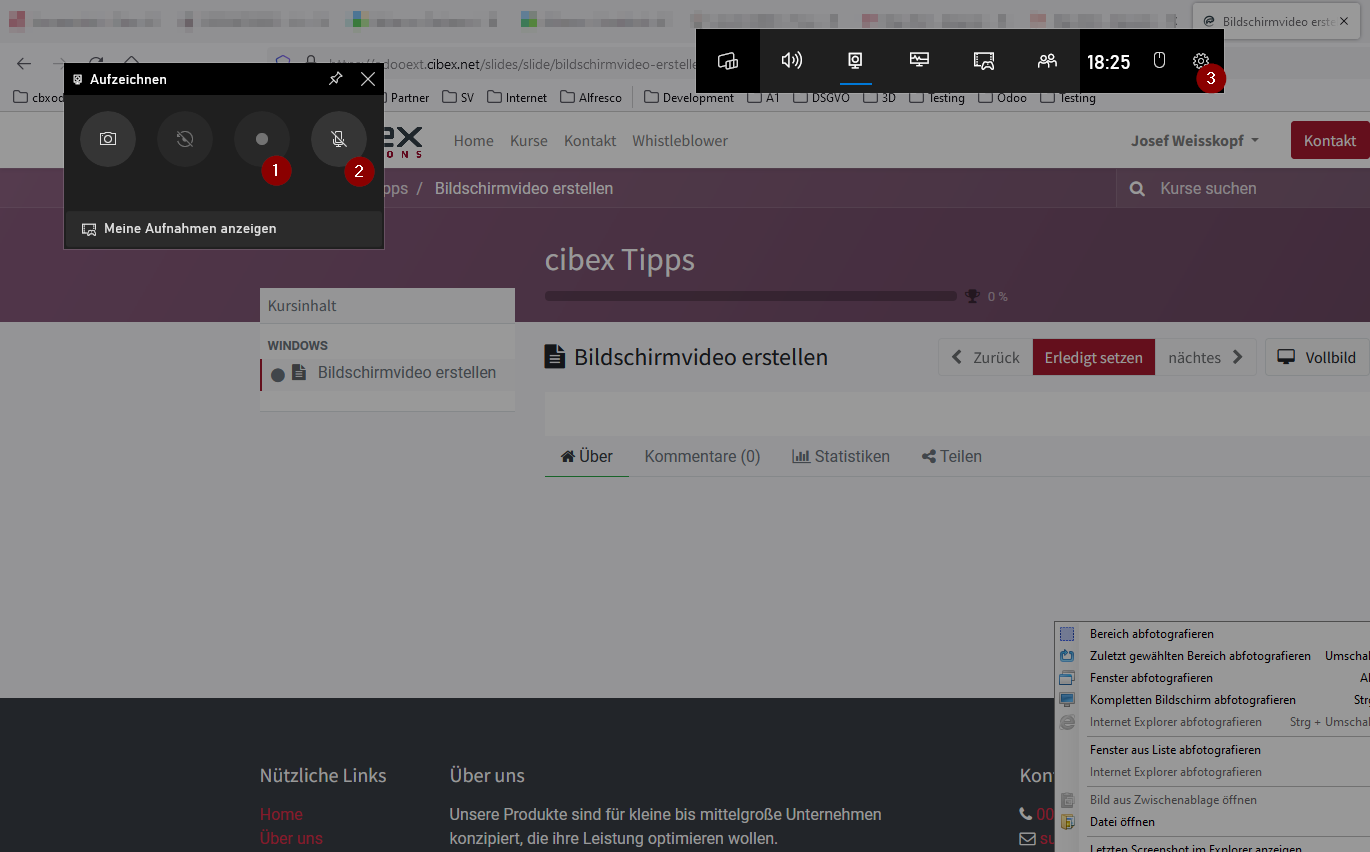
Läuft die Aufnahme, wird dir ein kleines Aufnahmefeld mit Minutenzähler angezeigt. So lange die übrigen Fenster der Game Bar noch geöffnet sind, kannt das Aufnahmefeld auf dem Bildschirm verschoben werden. Im Video selbst sind die Widgets nicht zu zu sehen.
Das Video wird im Ordner Dokumente gespeichert ("Meine Aufnahmen anzeigen" Link im Aufnahme-Widget).
WIN + G bringt die Widgets immer in den Vordergrund, alternativ kann auch mit weiteren Tastenkürzeln gesteuert werden:
WIN + ALT + R: Aufnahme stoppen/starten
WIN + ALT + R: Screenshot erstellen
WIN + ALT + R: Mikrofon ein/ausschalten
Momentan sind keine Kommentare vorhanden.
Diese Inhalte teilen
Link teilen
Auf sozialen Netzwerken teilen
Per E-Mail teilen
Bitte anmelden , um dies zu teilen Artikel per E-Mail.